电脑蓝牙打不开为什么 电脑上蓝牙打不开如何修复
更新时间:2024-02-28 17:06:28作者:huige
蓝牙是很多人都喜欢用的一种功能,不仅手机还有电脑都是自带有蓝牙功能的,这样就可以连接各种蓝牙设备来使用了,不过有时候可能会碰到电脑蓝牙打不开的情况,这可要如何是好呢?为了帮助到大家,本文将给大家讲述一下电脑上蓝牙打不开的详细修复方法。
具体解决方法如下:
1.首先,用户通过键盘“Alt+Ctrl+Delete”打开任务管理器。进入任务管理器的界面后,切换至“服务”的页面。在“服务”列表中找到“蓝牙支持服务”;
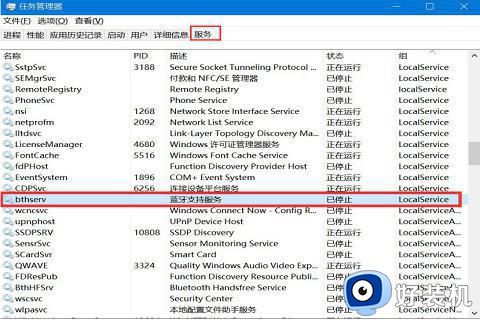
2.然后,右键单击“蓝牙支持服务”,并在右键菜单中点击“打开服务”;
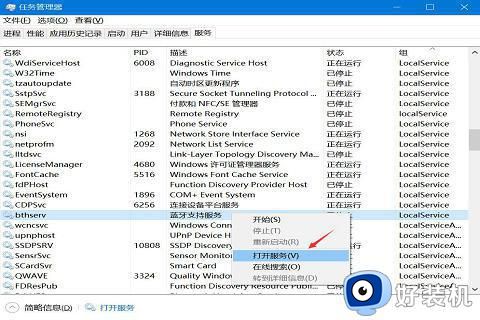
3.在服务的界面中,再次找到并右键单击“蓝牙支持服务”,在右键菜单中点击“属性”;
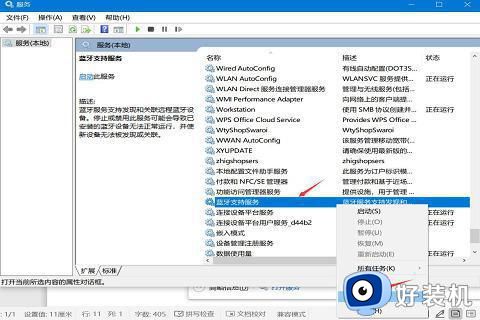
4.接下来,在蓝牙支付服务的属性界面中,将启动类型设置为“自动”,并点击“确定”按钮。一般来说,采用此方法能解决电脑蓝牙连接不上的问题;
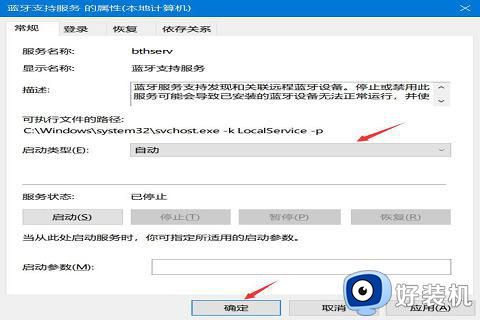
5.如果上述的方法还是不能解决电脑蓝牙连接不上的问题。那么就在电脑的控制面板中找到并点击“设备管理器”;
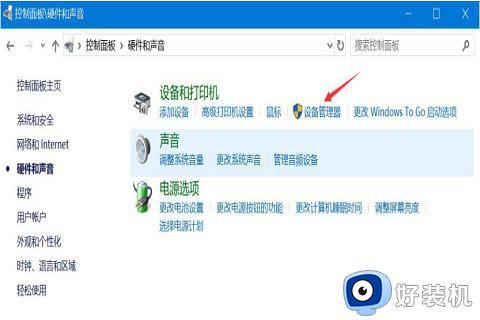
6.最后,在设备管理器中。找到并右键单击“蓝牙”设备,在右键菜单中点击“更新驱动程序”,就可以解决电脑蓝牙突然用不了的问题了。

关于电脑蓝牙打不开的详细解决方法就为大家分享到这边了,大家有遇到一样情况的话,可以学习上面的方法步骤来进行操作吧。
电脑蓝牙打不开为什么 电脑上蓝牙打不开如何修复相关教程
- 电脑上蓝牙如何打开 怎么打开电脑蓝牙
- 台式电脑蓝牙在哪里打开 怎么在台式电脑上打开蓝牙
- 在windows设备上打开蓝牙的方法 怎么在windows设备上打开蓝牙
- 台式电脑蓝牙在哪里打开 台式电脑的蓝牙如何打开
- 怎么打开windows蓝牙 在windows中如何打开蓝牙
- 蓝牙耳机无法连接电脑是什么原因 电脑连接不上蓝牙耳机如何处理
- 笔记本电脑上的蓝牙在哪里 笔记本如何打开蓝牙功能
- 笔记本蓝牙怎么打开 笔记本电脑蓝牙在哪里找
- 为什么蓝牙耳机连电脑没声音 电脑显示连接蓝牙却没声音怎么解决
- win蓝牙开关不见了怎么办 windows蓝牙开关没了如何修复
- 电脑无法播放mp4视频怎么办 电脑播放不了mp4格式视频如何解决
- 电脑文件如何彻底删除干净 电脑怎样彻底删除文件
- 电脑文件如何传到手机上面 怎么将电脑上的文件传到手机
- 电脑嗡嗡响声音很大怎么办 音箱电流声怎么消除嗡嗡声
- 电脑我的世界怎么下载?我的世界电脑版下载教程
- 电脑无法打开网页但是网络能用怎么回事 电脑有网但是打不开网页如何解决
电脑常见问题推荐
- 1 b660支持多少内存频率 b660主板支持内存频率多少
- 2 alt+tab不能直接切换怎么办 Alt+Tab不能正常切换窗口如何解决
- 3 vep格式用什么播放器 vep格式视频文件用什么软件打开
- 4 cad2022安装激活教程 cad2022如何安装并激活
- 5 电脑蓝屏无法正常启动怎么恢复?电脑蓝屏不能正常启动如何解决
- 6 nvidia geforce exerience出错怎么办 英伟达geforce experience错误代码如何解决
- 7 电脑为什么会自动安装一些垃圾软件 如何防止电脑自动安装流氓软件
- 8 creo3.0安装教程 creo3.0如何安装
- 9 cad左键选择不是矩形怎么办 CAD选择框不是矩形的解决方法
- 10 spooler服务自动关闭怎么办 Print Spooler服务总是自动停止如何处理
